Sådan slår du undertekster til på Zoom

Lær hvordan du slår undertekster til på Zoom. Zooms automatiske undertekster gør det lettere at forstå opkaldsindholdet.

Godt at opdatere Windows-operativsystemet er ikke en let opgave, da de fleste af opdateringerne bringer mange problemer og fejl med sig selv.
I mine tidligere blogs havde jeg diskuteret forskellige Windows 10-opdateringsfejl som ingen Wi-Fi på Windows 10 , ingen lydproblemer , sort skærm til Windows 10 , skærmproblemer og mange andre.
Og i dag i denne artikel er jeg her med det nye emne om, hvordan man løser grafikproblem efter Windows 10-opdatering.
Bemærk venligst: Skærmkortet er også kendt som videokortet, skærmadapteren, videoadapteren, grafikadapteren eller grafikkortet; så bliv ikke forvirret mellem disse udtryk.
Nogle af de almindelige Windows 10-skærmproblemer er:
Microsoft advarede også om forskellige Windows 10-grafikproblemer med Advanced Micro Devices (AMD)-grafik, Intel (R) HD-grafikkort og Nvidia-grafik.
Nå, dette er et almindeligt driverproblem , som Windows-brugere støder på.
Følg alligevel nedenstående løsninger én efter én omhyggeligt for at løse Windows 10-skærmproblemer.
Sådan rettes problemer med skærm-/video-/grafikdrivere efter Windows 10-opgradering?
For at løse disse Windows 10-skærmdriverproblemer skal du reparere grafikdriveren, såsom Nvidia-grafikdriver , GPU-driver, Intel HD-grafik, AMD-grafik eller enhver anden.
Hovedårsagerne til disse problemer er opgradering til Windows 10, da det vil fjerne alt, der ikke er kompatibelt med det, såvel som systemdrivere.
Så hvis du støder på grafikproblemer, er det på grund af manglen på grafikdriveren, beskadiget videodriver, beskadiget eller manglende systemgrafikdriver, skærmdriver holdt op med at reagere eller Windows 10-skærmproblemer .
Windows 10-opdateringer kan også være i konflikt med Nvidias driversystem og udløse skærmproblemer på grund af Microsofts obligatoriske opdateringspolitik til Windows 10 .
Så for at løse problemet:
Gå til Microsoft Windows Update og installer pakken KB3073930 og marker afkrydsningsfeltet " forhindre den problematiske driver eller opdatering i at geninstallere automatisk næste gang Windows-opdateringer installeres ".
#1: Løs problemet med strakt skærm efter Windows 10 Fall Creators Update
Ifølge flere brugere, efter at have downloadet Windows 10 Fall Creators Update, står de over for problemer med strakt skærm, problemer med skærmopløsning eller Windows 10-skærmdriverproblemer .
For at løse dette problem skal du rulle grafikdriveren tilbage til den tidligere version. Følg nedenstående trin:
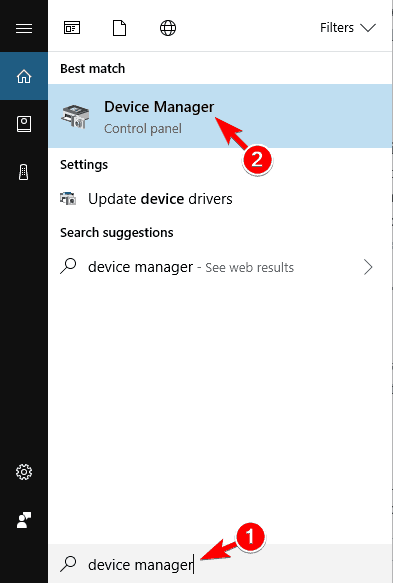
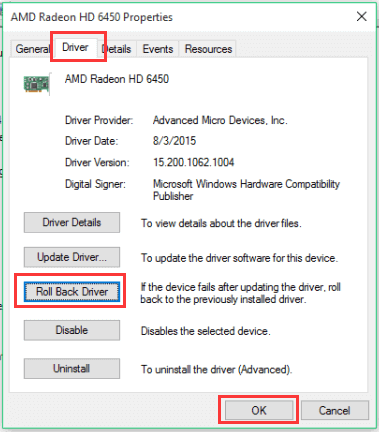
#2: Opdater dit grafikkort manuelt
Nogle gange hjælper opdatering af driverne dig med at løse forskellige drivers problemer, så her anbefales det at opdatere andre skærmkortdrivere ved at følge nedenstående trin.
Hvis du har et Intel HD-grafikkort, skal du downloade Windows 10- grafikkortdriverne fra Intels officielle hjemmeside. Besøg: https://downloadcenter.intel.com/
Og for at opdatere andre grafikdrivere manuelt, følg trinene:
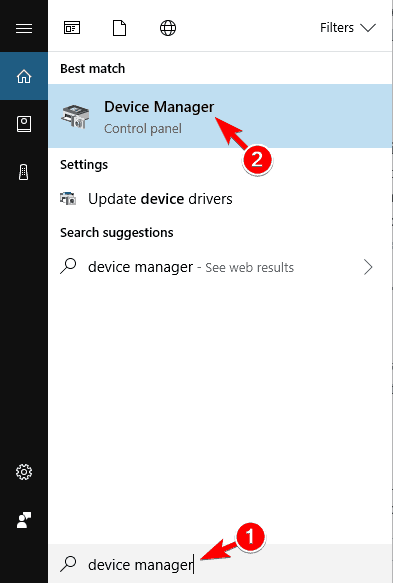
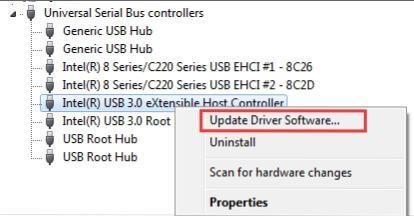
Nu vil systemdriveren blive installeret med succes på dit system. Tjek dine grafikkortproblemer Windows 10 er løst eller ej.
Du kan også nemt opdatere grafikdriverne med Driver Easy . Dette er det bedste værktøj, der efter installation af opdateringen automatisk hele enhedsdriverne.
Få Driver Nemt at opdatere driverne automatisk .
#3: Opdater grafikkort ved hjælp af Windows Update
Windows 10-skærmproblemerne kan også løses ved hjælp af en Windows-opdatering .
Så følg nedenstående trin én efter én:
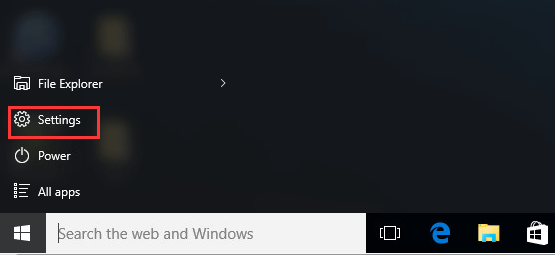
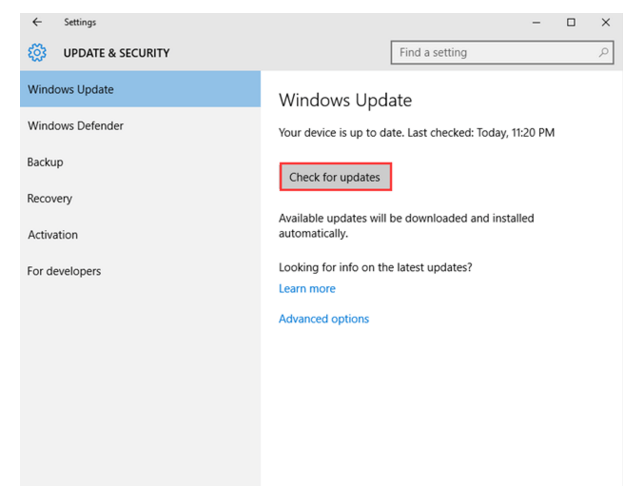
Det anslås, at de givne løsninger fungerer for dig at løse Windows 10-skærmproblemer.
Gør din Windows-pc eller bærbare computer fejlfri
Hvis din pc/laptop kører trægt eller støder på forskellige computerfejl, foreslås det at køre PC-reparationsværktøjet . Dette er designet på en måde og i stand til at rette forskellige computerfejl og andre problemer automatisk.
Hvis din computer viser enhver form for fejl relateret til registreringsdatabasen, DLL, applikation, spil, BSOD, beskadigede systemfiler og mere, vil dette værktøj hjælpe dig med at rette dem. Den scanner automatisk din pc/laptop og retter alle fejlene automatisk.
Gør også dit system hurtigt, fejlfrit og forbedre din computers ydeevne som en ny.
Få PC-reparationsværktøjet for at optimere Windows PC-ydeevne.
Konklusion
Her er mit arbejde gjort, jeg forsøgte mit bedste for at sammensætte de mulige arbejdsløsninger til at løse Windows 10-grafikproblemer.
Så sørg for at følge løsningerne givet én efter én omhyggeligt for at løse problemer med skærm/video/grafik efter Windows 10-opdateringsproblem .
Håber denne artikel hjalp dig med at løse Windows 10-skærmproblemer og begynde at bruge din Windows 10-computer med lethed.
Lær hvordan du slår undertekster til på Zoom. Zooms automatiske undertekster gør det lettere at forstå opkaldsindholdet.
Modtager fejludskrivningsmeddelelse på dit Windows 10-system, følg derefter rettelserne i artiklen og få din printer på sporet...
Du kan nemt besøge dine møder igen, hvis du optager dem. Sådan optager og afspiller du en Microsoft Teams-optagelse til dit næste møde.
Når du åbner en fil eller klikker på et link, vil din Android-enhed vælge en standardapp til at åbne den. Du kan nulstille dine standardapps på Android med denne vejledning.
RETTET: Entitlement.diagnostics.office.com certifikatfejl
For at finde ud af de bedste spilsider, der ikke er blokeret af skoler, skal du læse artiklen og vælge den bedste ikke-blokerede spilwebsted for skoler, gymnasier og værker
Hvis du står over for printeren i fejltilstandsproblemet på Windows 10-pc og ikke ved, hvordan du skal håndtere det, så følg disse løsninger for at løse det.
Hvis du undrede dig over, hvordan du sikkerhedskopierer din Chromebook, har vi dækket dig. Lær mere om, hvad der sikkerhedskopieres automatisk, og hvad der ikke er her
Vil du rette Xbox-appen vil ikke åbne i Windows 10, så følg rettelserne som Aktiver Xbox-appen fra Tjenester, nulstil Xbox-appen, Nulstil Xbox-apppakken og andre..
Hvis du har et Logitech-tastatur og -mus, vil du se denne proces køre. Det er ikke malware, men det er ikke en vigtig eksekverbar fil til Windows OS.
![[100% løst] Hvordan rettes meddelelsen Fejludskrivning på Windows 10? [100% løst] Hvordan rettes meddelelsen Fejludskrivning på Windows 10?](https://img2.luckytemplates.com/resources1/images2/image-9322-0408150406327.png)




![RETTET: Printer i fejltilstand [HP, Canon, Epson, Zebra & Brother] RETTET: Printer i fejltilstand [HP, Canon, Epson, Zebra & Brother]](https://img2.luckytemplates.com/resources1/images2/image-1874-0408150757336.png)

![Sådan rettes Xbox-appen vil ikke åbne i Windows 10 [HURTIG GUIDE] Sådan rettes Xbox-appen vil ikke åbne i Windows 10 [HURTIG GUIDE]](https://img2.luckytemplates.com/resources1/images2/image-7896-0408150400865.png)
